|
Рано или поздно в работе сервера любой операционной системы
происходят сбои. На этот случай в Windows 2000 включен набор средств для
восстановления системы, куда входят: Advanced Options menu (расширенное меню
загрузки), Emergency Repair Disk, или ERD (диск аварийного восстановления), и
Recovery Console (консоль восстановления). Как правило, пеерчисленных средств
бывает достаточно.
Advanced Options menu - это дополнительное меню, используемое
при загрузке Windows 2000. Оно позволяет запустить систему дополнительных
режимов (например, пункты меню Safe Mode). Пункт Last Known Good Configuration
производит загрузку в режиме, при котором удалось запустить систему перед сбоем.
Для перенастройки структуры Active Directory (AD) применяется режим
восстановления службы каталогов Active Directory - можно, например, восстановить
контроллер AD и реплицировать изменения на другие контроллеры. При выборе пункта
меню протоколирования процесса загрузки происходит запись подробной информации о
загрузке в текстовый файл. Большинство режимов из меню Advanced Options призвано
решать мелкие проблемы (например, вызванные неверным выбором видеорежима). Они
позволяют или возвратиться к предыдущей конфигурации, или провести изменения в
системе через Control Panel. Эти пункты также полезны, если сервер работает
нестабильно и нужно выбирать режим защиты от сбоев.
Зато ERD и Recovery Console - поистине ремонт и восстановление.
Они просто необходимы, когда на сервере произошел серьезный сбой, были допущены
грубые ошибки в настройке, приходится возвращаться к созданным ранее настройкам
или просто делаются попытки запустить систему, когда вообще ничего не работает.
Использование меню Advanced Options
При загрузке сервер Windows 2000 определяет аппаратное
обеспечение и выводит меню загрузки. Если нажать клавишу F8, появится меню
Advanced Options, включающее несколько дополнительных вариантов загрузки: режимы
защиты от сбоев (Safe Mode, Safe Mode with Networking и Safe Mode with Command
Prompt), режимы протоколирования загрузки Enable Boot Logging и стандартного
видеорежима Enable VGA Mode, а также режим загрузки последней работоспособной
конфигурации Last Known Good Configuration.
Загрузка в режимах защиты от сбоев. Эти три режима загружают
систему с минимумом служб. Важно знать, чем они отличаются друг от друга. Safe
Mode использует Windows Explorer, но не позволяет работать с сетью. Safe Mode
with Networking помимо Windows Explorer инициализирует сетевые службы. Safe Mode
with Command Prompt не загружает ни сеть, ни Windows Explorer - вместо него
запускает cmd.exe. В данном режиме можно делать все то же, что и при запуске
стандартной оболочки. Можно запустить любые графические приложения, нужно лишь
помнить, что видеоадаптер работает в 16-цветном режиме с разрешением 640x480.
Правда, через значок Control Panel Display можно выставить еще и разрешение
800x600. Приложения приходится запускать из командной строки или из Task
Manager, который вызывается по Ctrl+Alt+Del. Режим Safe Mode with Command Prompt
пригодится, если возникают сложности с Windows Explorer.
Режим протоколирования процесса загрузки. Пункт Enable Boot
Logging создает в корневом каталоге системного диска файл ntbtlog.txt (см. Экран
1).
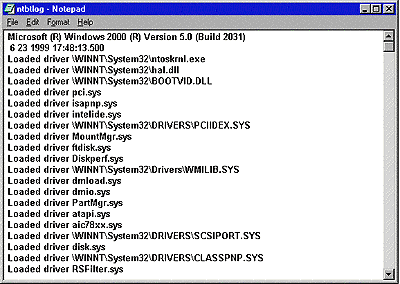
ЭКРАН 1.
Пример файла протокола загрузки ntbtlog.txt.
Позже можно будет просмотреть этот файл и выяснить, какие именно
драйверы вызывают ошибку при загрузке. Для экономии оперативной памяти Windows
2000 не загружает некоторые драйверы, хотя делает их доступными. Но если не
работает сеть, следует просмотреть ntbtlog.txt и проверить, загружен ли
ndis.sys. Чтобы воспользоваться всеми преимуществами протоколирования, нужно
иметь протокол загрузки рабочей системы в обычном режиме. Лучше всего
переименовать 'здоровый' ntbtlog.txt так, чтобы в названии была отражена дата
его создания. Если возникают проблемы, остается только сравнить два файла и
выяснить, что именно загружается не так, как положено.
Режим загрузки стандартного видеодрайвера. Известно, что в меню
загрузки Windows NT существуют два пункта меню для каждой установленной на одном
компьютере копии системы Windows NT - режим выбранного пользователем
видеодрайвера и режим стандартного драйвера VGA. Это сделано неспроста. В
Windows NT версии 3.1 такой возможности не было, и при указании неверного
видеорежима приходилось входить в систему, 'вслепую' находить значок Control
Panel Display и восстанавливать правильный видеорежим. Непосредственно в меню
загрузки Windows 2000 этого пункта тоже нет, для доступа к нему надо нажать F8 и
выбрать в Advanced Options menu пункт Enable VGA Mode. В любой момент можно
воспользоваться этим пунктом и задействовать режим драйвера VGA.
Загрузка последней работоспособной конфигурации. При запуске
системы и успешной регистрации пользователя Windows 2000 всегда сохраняет
информацию о настройках локальной машины в кусте системного реестра HKEY_LOCAL_
MACHINE\SYSTEM. Резервной копии настроек присваивается очередной номер, и она
хранится отдельно. Эта копия используется Windows 2000, когда основная
информация о текущих настройках недоступна. Если Windows NT хранит и текущие
настройки, и их копию, то Windows 2000 работает с одним набором настроек,
выбранным по номеру копии. В любой момент можно вернуться в тот режим настроек
системы, при котором удалось успешно войти в нее последний раз.
С помощью редактора системного реестра, например regedt32, можно
просмотреть раздел реестра HKEY_ LOCAL_MACHINE\SYSTEM\Select. На Экране 2
показаны все четыре значения - Current, Default, Failed и LastKnownGood.
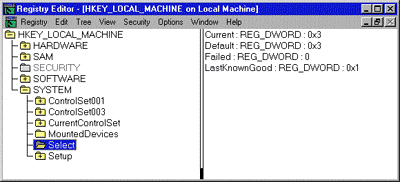
ЭКРАН 2.
Просмотр системных настроек Windows 2000.
При обычном запуске Windows 2000 настройки системы будут
загружены из Default. При выборе режима загрузки Last Known Good Configuration в
Failed помещаются настройки системы из набора Default. При выборе Last Known
Good Configuration настройки системы из набора Default не используются, а
заносятся в Failed, даже если набор Default содержит корректные настройки.
Не нужно пытаться восстанавливать значения из Last Known Good
Configuration вручную. Следует перегрузить компьютер и выполнить следующие шаги.
1)Во время отображения загрузочного меню нажать F8 и войти в
Advanced Options.
2)Выбрать пункт Last Known Good и нажать Enter. При этом опять
отобразится загрузочное меню, но уже с сообщением внизу экрана о загрузке в
режиме Last Known Good Configuration. Красный шрифт сообщения напоминает, что
все внесенные в реестр за последний сеанс изменения (кроме тех, что связаны с
системой безопасности) будут потеряны. F3 позволяет сохранить изменения и
загрузиться в обычном режиме. Другой способ войти в Last Known Good
Configuration - это нажать клавишу пробела при загрузке.
3)Отобразится меню выбора настройки оборудования - Last Known
Good/Hardware Profiles, которое содержит все ранее сохраненные наборы настроек
оборудования. Если эти настройки еще не сохранялись, то будет предложен только
один вариант с текущими настройками - Profile 1. Следует выбрать желаемый пункт
и нажать Enter.
Windows 2000 загружается с предыдущими настройками, о чем
система напомнит пользователю сразу же после регистрации.
Однако возможность загрузки с последней работоспособной
конфигурацией в некоторых случаях не удастся, а именно:
- если еще не было ни одного успешного входа в систему (т. е. система только
что установлена);
- если настройки изменялись и был успешный вход в систему, то предыдущее
состояние восстановить невозможно;
- при попытке вернуться к параметрам настройки, не связанным с настройкой
системы, например учетные записи пользователей или системные политики. Не
удастся также восстановить забытый пароль администратора, так как данный набор
настроек никак с паролями не связан;
- если система загрузилась, кто-то успешно зарегистрировался в системе, и
она 'зависла';
- если система не загружается, и, соответственно, меню загрузки не
появляется.
Ремонт и восстановление
Иногда ни выбор последней работоспособной конфигурации, ни
вариации режима защиты от сбоев помочь не могут. Прежде чем начать переустановку
системы, стоит прибегнуть к средствам ERD и Recovery Console. Оба они способны
работать с файловыми системами FAT и NTFS, так что ничего страшного, если
система установлена на раздел NTFS.
Если трудно выяснить причину сбоев, лучше всего воспользоваться
ERD. Для этого следует запустить установку Windows 2000, и на вопрос о типе
установки (полная установка или восстановление) - выбрать восстановление. После
этого вставить ERD и разрешить заменить ошибочные файлы теми, что были записаны
на ERD. Если с момента создания ERD новые драйверы не устанавливались и
содержимое системных каталогов не изменялось, то можно смело выбрать пункт
замены всех файлов на их резервные копии.
Использовать Recovery Console намного сложнее, чем ERD. Это
программа, которая управляется из командной строки и позволяет выполнить такие
действия, как копирование системных файлов на жесткий диск с дискет или CD-ROM,
запуск и остановка служб, чтение-запись данных в системном каталоге на локальном
диске, а также разбиение и форматирование дисков. Recovery Console следует
использовать, когда точно известна причина неполадок и путь ее исправления.
Вкратце, если Windows 2000 'зависает' по непонятным причинам, то следует
воспользоваться ERD, отмечая для себя, какие компоненты были восстановлены.
Пользоваться именно Recovery Console следует только при твердой уверенности, что
причина сбоя, например, в отсутствии или порче sys-файла либо в зависании
какой-нибудь службы и что применение Recovery Console не повредит другим
компонентам.
Использование средств ремонта и восстановления
Recovery Console можно запустить из работающей Windows 2000. Для
этого следует набрать <d>:\i386\winnt32 /cmdcons
где d - дисковод с компакт-диском файлов установки. Если это
делается впервые, то программа установки Windows 2000 добавит в систему
компоненты Recovery Console и попросит перезагрузиться. Теперь в меню загрузки
появится пункт Microsoft Windows 2000 Command Console, и для запуска Recovery
Console его надо будет успеть выбрать за 30 с.
Бывает, что Recovery Console еще не установлена, а Windows 2000
уже не загружается. В этом случае следует запустить программу установки Windows
2000 с CD-ROM. На вопрос, следует ли установить новую копию Windows 2000,
восстановить имеющуюся или выйти, нужно нажать R, т. е. перейти в меню Windows
2000 Repair Options. Здесь из пунктов Recovery Console и ERD следует выбрать
Recovery Console. Дальше будет произведен поиск всех установленных операционных
систем Windows 2000 и Windows NT, после чего останется выбрать конкретную
систему, тип восстановления и ввести пароль пользователя Administrator.
Те, кто привык связывать слово 'консоль' с графическим
интерфейсом, будут огорчены, поскольку Recovery Console работает только в режиме
командной строки. Хотя данный режим и напоминает обычную командную строку, это
совсем не так. Recovery Console имеет всего несколько команд, причем эти команды
специфичны только для нее и выполняют строго определенные действия. Например, в
команде копирования не работают подстановочные символы, а копировать файлы можно
только с внешних носителей и только на системный раздел диска (но нельзя
создавать резервные копии файлов на других носителях). Хотя можно перейти на
другой логический диск, попытка чтения файла или просмотр оглавления каталога
командой DIR непременно вызовут сообщение о нарушении прав доступа. Recovery
Console - это укороченная версия командной строки Windows 2000.
Зачем же нужна Recovery Console, если она не позволяет делать
резервные копии файлов, просматривать каталоги, кроме системного, использовать
подстановочные символы и изменять права доступа к файлам? Дело в том, что она
предназначена для восстановления разрушенных системных каталогов и позволяет с
помощью команд в стиле DOS работать с находящимися в системном разделе файлами.
Для получения справки по всем командам Recovery Console необходимо ввести help
Основные команды позволяют разрешать и запрещать службы,
запускать и восстанавливать, заменять поврежденные системные файлы, исправлять
загрузочные сектора, а также удалять, создавать и форматировать разделы. В
отличие от Windows 9x, в Recovery Console не включена версия regedit для
командной строки.
В бета-версии Windows 2000 справка по многим командам слишком
лаконична. Но сами команды работают превосходно. С их помощью можно легко,
скажем, остановить службу или восстановить системные файлы, например загрузчик
NT Loader (NTLDR). Для завершения работы Recovery Console применяется команда exit
которая перезапустит компьютер.
Для большей гибкости работы Recovery Console можно заранее
отредактировать некоторые настройки безопасности системы. С помощью пункта Local
Security Policy Tool, находящегося в группе программ Administrative Tools,
следует перейти к Local Policies/Security Options. Здесь есть два пункта -
Recovery Console: Allow automatic administrative logon, и Recovery Console:
Allow floppy copy and access to all drives and folders. Первый разрешает не
вводить пароль администратора при запуске Recovery Console. Второй позволяет при
работе в Recovery Console копировать файлы с локальных дисков на внешние
носители.
Поскольку в Windows 2000 больше нет программы Rdisk, то ERD
теперь создается мастером ERD, входящим в программу Backup.
Мастер ERD Windows 2000 копирует основные системные файлы на
диск и делает копию каталога \%systemroot%\system32\config в резервный каталог.
Как в Windows NT 4.0, ERD не является загрузочным, поэтому для его использования
необходимо загрузиться с установочных дискет для Windows 2000 или с
компакт-диска и выбрать пункт восстановления. При создании ERD существует
возможность обновить данные в каталоге Windows 2000. Система хранит исходные
настройки реестра в каталоге \%systemroot%\system32\repair, а измененные
значения в подкаталоге \regback. Поэтому возможно либо восстановить сохраненные
настройки, либо вернуться к начальным значениям реестра.
При восстановлении можно выбрать, в каком из двух режимов
следует использовать ERD. Ручной режим (Manual Repair) позволяет выбирать
отдельные этапы восстановления. Быстрый режим (Fast Repair) выполняет все, что
предлагается в первом варианте. По умолчанию проверяются загрузочная информация,
наличие системных файлов и загрузочный сектор. Нужно выбрать желаемый режим и
нажать Enter.
После этого следует вставить ERD и вновь нажать Enter. Программа
установки найдет все имеющиеся копии Windows 2000, и останется выбрать ту,
которую следует восстановить.
После этого программа прочитает с ERD файл setup.log, содержащий
полный список установленных системных файлов, и начнет процесс восстановления,
выбранный при создании ERD. Если файлы в системном каталоге не соответствуют
записанным в setup.log, то будет выдан запрос. Можно или пропустить файл, или
заменить его, скажем файлом из установочного комплекта, или согласиться с
заменой всех несоответствующих файлов. Возможность пропустить все
несоответствующие файлы отсутствует, а процесс пофайловой проверки выполняется
по всему системному каталогу Windows 2000, что может занять довольно много
времени.
К сожалению, процесс восстановления с помощью ERD не позволяет
выяснить, какой именно файл вызывал сбой. Он показывает только файлы, отличные
от тех, что были установлены изначально или после резервного копирования реестра
в \regback.
Ни системная политика, ни бюджеты пользователей, ни их пароли и
т. д. восстановлены не будут, так как эта информация не входит в системный
реестр. По окончании восстановления будет предложено перезагрузить компьютер.
Мое любимое средство для восстановления Windows 2000 - это
Recovery Console. Во-первых, оно в случае неудачной загрузки системы
предоставляет доступ в режиме командной строки к разделам NTFS. Теперь можно не
бояться установить систему на раздел с NTFS. Во-вторых, Recovery Console
позволяет выполнить действия, ранее недоступные в Windows NT 4.0, например
деактивировать службы до их запуска. Но Recovery Console все же далека от
совершенства. Так, в ней отсутствует инструмент для работы с системным реестром
в режиме командной строки, хотя часто бывает необходимо импортировать или
экспортировать reg-файлы для исправления ошибок в реестре, не запуская Windows
2000.
Использовать ERD в Windows 2000 следует с осторожностью. Если
забыть, что, в отличие от Windows NT 4.0, на диске ERD теперь не сохраняются
резервные копии системного реестра, то при сбое можно попасть в очень сложное
положение. Так что даже изменения, внесенные в ERD Windows 2000 начиная с версии
RC2, пока не позволяют поставить это средство на первое место. Сейчас ERD
работает почти как в Windows NT 4.0, но по-прежнему не сохраняет файлы
системного реестра.
Нужно стараться использовать средства восстановления Windows
2000 так, как задумали разработчики Microsoft. Меню Advanced Options решает
мелкие проблемы, Recovery Console прекрасно восстанавливает файлы и работает со
службами, ну а регулярное резервное копирование системного реестра и обновление
ERD позволят справиться с большинством проблем настройки Windows 2000.
Литература по Windows 2000
|